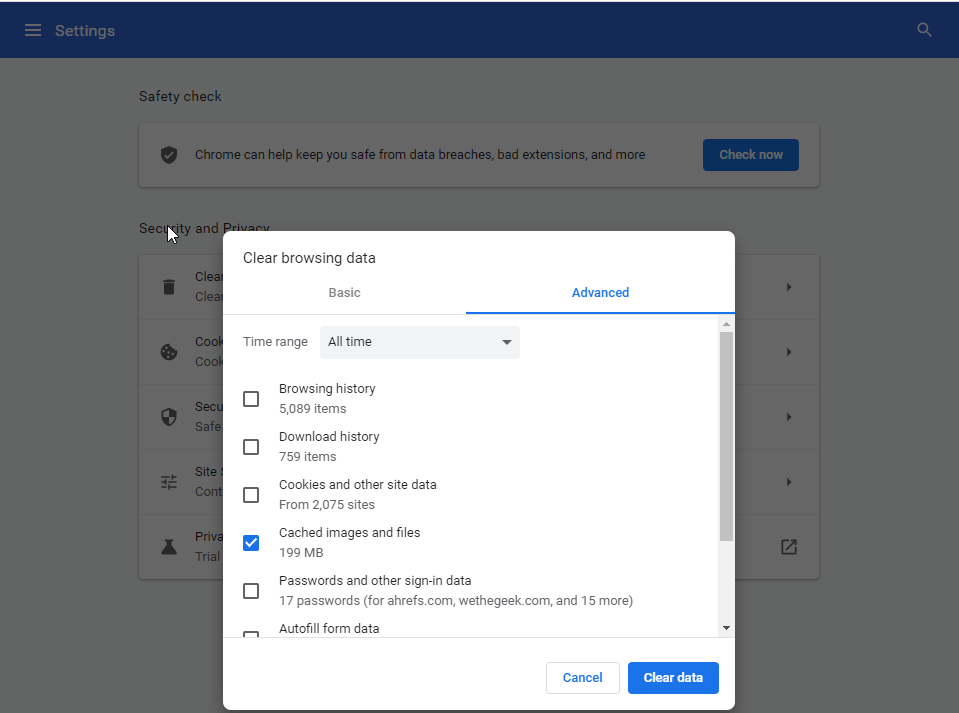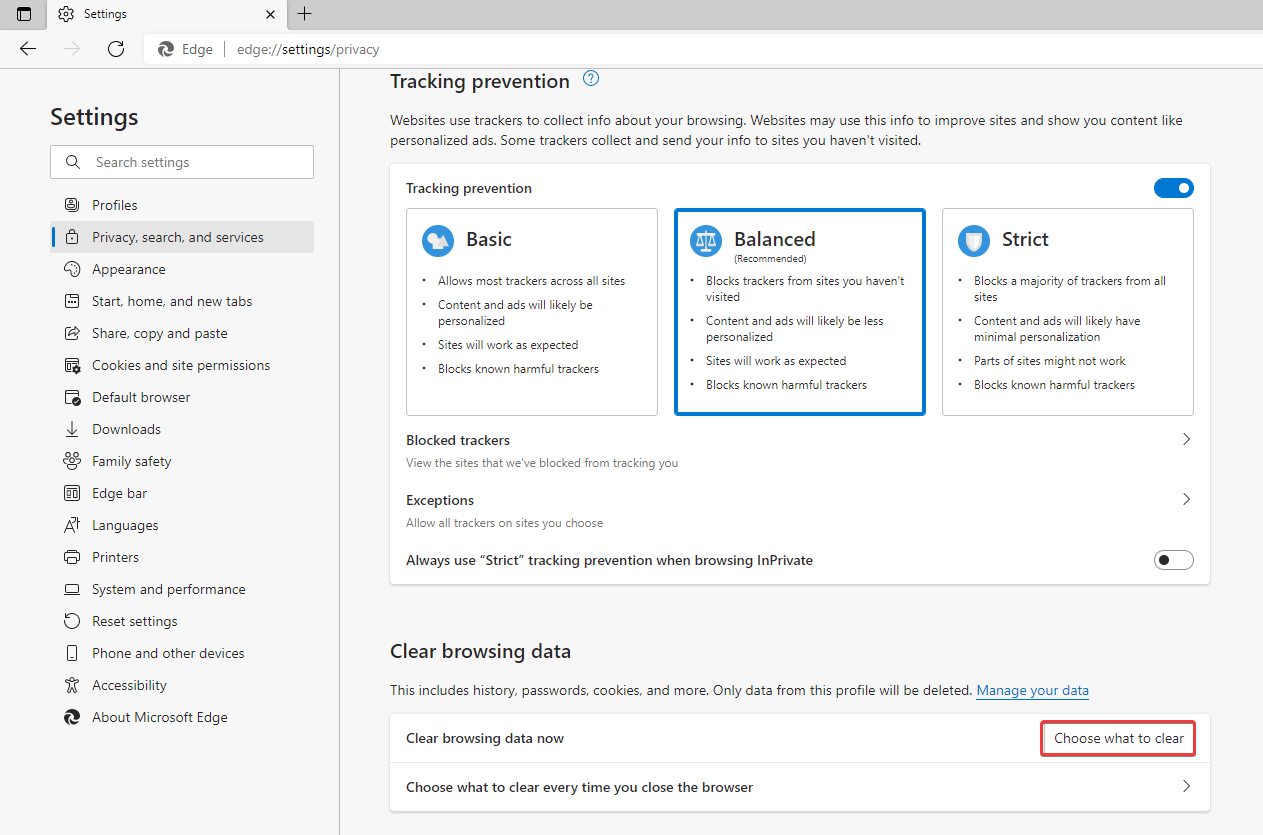修正–写真とビデオがWhatsAppにダウンロードされない
公開: 2022-01-16「WhatsAppのダウンロードを完了できませんでした」エラーの解決策をお探しですか?
幸いなことに、あなたはここで適切な場所に来ました。 WhatsAppにダウンロードされていない写真やビデオを修正する方法について説明します。
通常、AndroidまたはiOSのWhatsAppを介してメディア(写真またはビデオ)を受信すると、シングルタップでダウンロードされます。 ただし、最近、WhatsAppが「WhatsAppメディアのダウンロードに失敗しました」、「ダウンロードでWhatsAppを完了できませんでした」、「後でもう一度やり直してください」などのエラーメッセージが表示されるため、多くのユーザーがメディアファイルのダウンロードで問題に直面しています。
これらまたは同様のエラーメッセージが表示された場合は、投稿で共有されている手順に従って、WhatsAppでメディアのダウンロードの問題を修正してください。
修正の要点に入る前に、ダウンロードはWhatsAppを完了できませんでした。 すばらしいアプリについてお話ししたいと思います–不明な番号へのメッセージ。
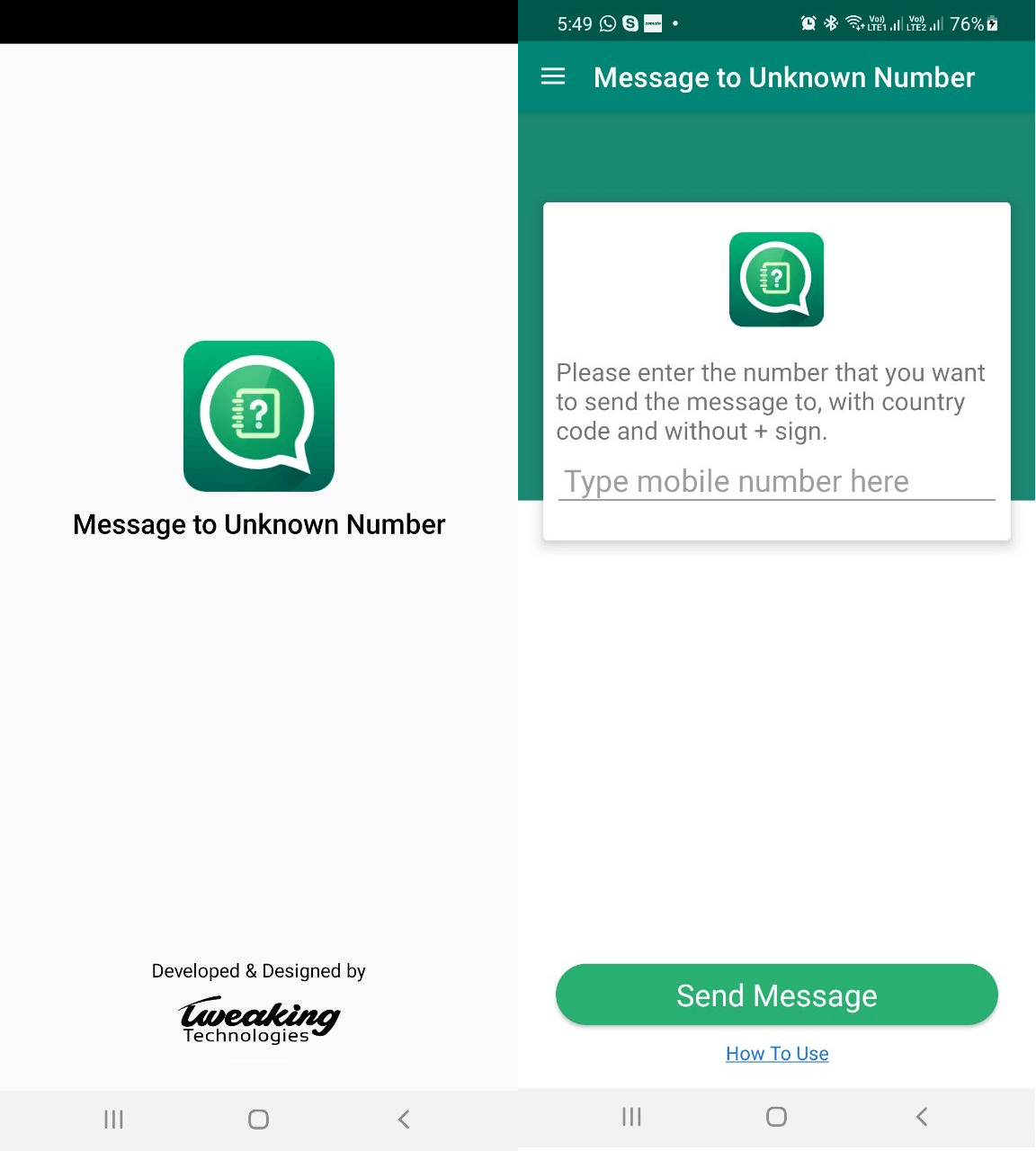
この革新的なアプリを使用すると、WhatsAppを介して不明な番号にメッセージを送信できます。 残念ながら、このアプリはAndroidユーザーのみが利用できます。 不明な番号へのメッセージの詳細については、レビューをお読みください。
Google Playストアからダウンロードするか、ここをクリックしてください。
この強力なアプリケーションは、個人情報を要求することなく、WhatsAppを介して不明な番号にメッセージを送信するという重大な問題を解決します。
それでは、要点を説明し、WhatsAppがメディアのダウンロードに失敗した問題を修正する方法を学びましょう。
写真やビデオを修正する最良の方法はWhatsAppにダウンロードされていません。
事実:-WhatsApp Webはメディアファイル(写真とビデオ)を自動的にダウンロードしません。 手動でダウンロードする必要があります。
1.電話を再起動します
アプリまたはデバイスの使用中に問題が発生した場合、問題のトラブルシューティングを行うための最初の手順は、デバイスを再起動することです。 ほとんどの場合、この単純なトリックですべてが修正されます。 WhatsAppメディアのダウンロードでさえ失敗した問題。
2.WhatsAppサーバーに問題がないか確認します
接続の問題が発生したり、WhatsAppサーバーがダウンしたりすると、メッセージの送信や画像のダウンロードなどで問題が発生する可能性があります。 WhatsAppがダウンしているかどうかを確認します。 問題がある場合は、問題が解決するのを待ちます。 WhatsAppを使用した後は、問題は発生しません。
3.日付と時刻を確認します
WhatsAppをサーバーと同期するには、AndroidとiOSで正しい日付と時刻を設定する必要があります。 不一致がある場合、画像や動画をダウンロードすることはできません。
アンドロイド
[設定]-> [システム(一般管理)]-> [日付と時刻]に移動します。
[ネットワーク提供の時刻(または自動時刻)を使用する]の横にあるスイッチを切り替えます。
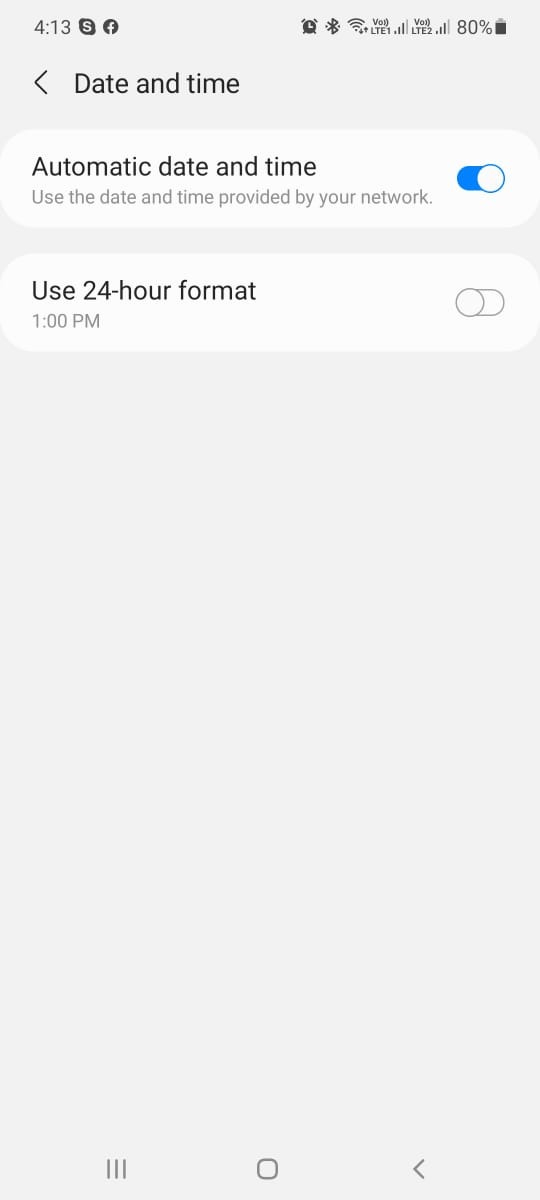
iPhone
「設定->一般->日付と時刻」に移動します。
[自動設定]を有効にします。
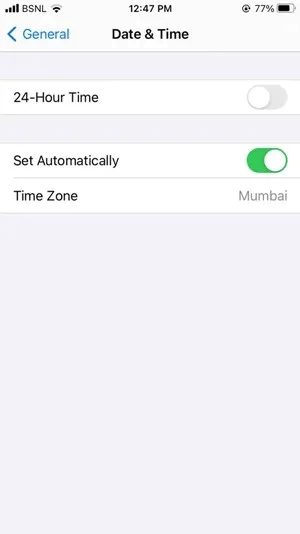
4.電話でインターネットの問題を確認します
インターネット接続の問題に直面している場合は、WhatsAppにダウンロードされた写真やビデオの問題が必ず発生します。
問題を解決するための特定のヒントを次に示します。
1. Wi-FiでWhatsAppを使用している場合は、ルーターを再起動します。
2.Wi-Fiとモバイルデータを切り替えてみてください。
3.データ制限が使い果たされていないことを確認します。
4.機内モードを有効または無効にします。
5. Wi-Fiを忘れてから、再接続してみてください。
6.ホーム状態でない場合は、データローミングを有効にします。 これらのヒントに従った後、WhatsAppで画像をダウンロードしてみてください。
iPhoneユーザーの場合は、[設定]-> [WhatsApp]> [モバイルデータを有効にする]に移動します。
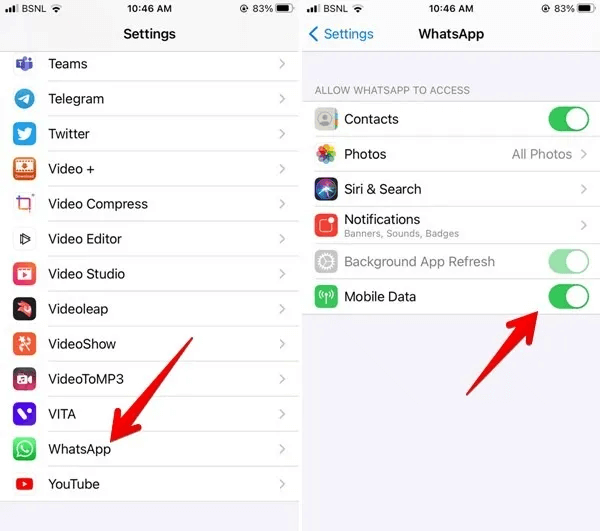
5.WhatsAppにメディアアクセス許可を付与します
AndroidとiPhoneの両方でWhatsAppにはストレージ権限が必要です。権限を付与しないと、WhatsAppの使用中に問題が発生する可能性があります。
ストレージ権限を付与するには、次の手順に従います。
アンドロイド
[設定]-> [アプリ]-> [WhatsApp]-> [権限]> [ストレージ(ファイルとメディア)]> [許可]に移動します。
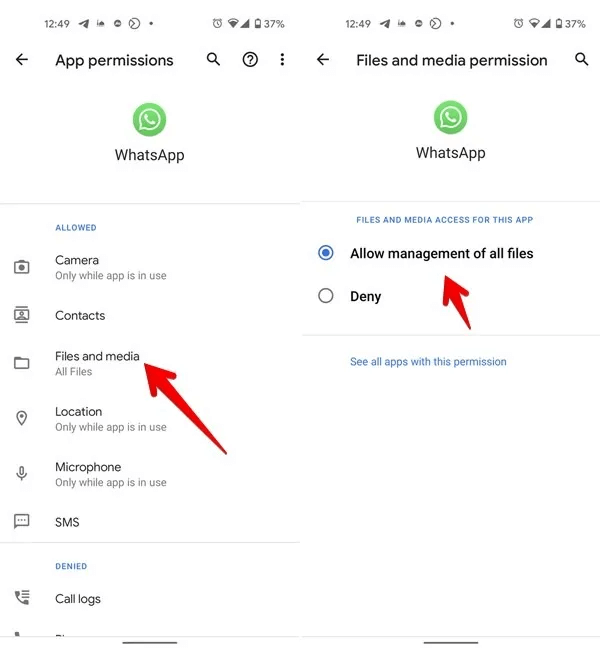
iPhone
[設定]-> [WhatsApp(チャット)]-> [写真]> [すべての写真]に移動します。
6.メディアの自動ダウンロード設定を確認します
1.WhatsAppを開きます
2.WhatsApp設定>ストレージ>メディアの自動ダウンロードセクションに移動します。 オプションをタップし、モバイルデータまたはWi-Fiに接続したときに自動的にダウンロードされるメディアファイルの種類を許可します。
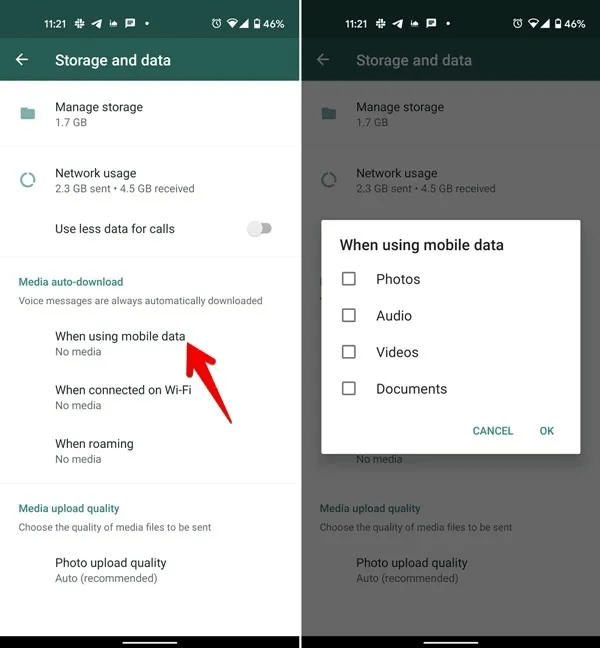
7.データセーバーモードを無効にする
AndroidとiPhoneの両方にデータ保存モードがあります。 WhatsAppの使用中にメディアをダウンロードできない場合は、次の手順に従ってデータ保存モードを無効にしてください。
アンドロイド
[設定]> [ネットワークとインターネット]-> [データセーバー]> [無効にする]に移動します。
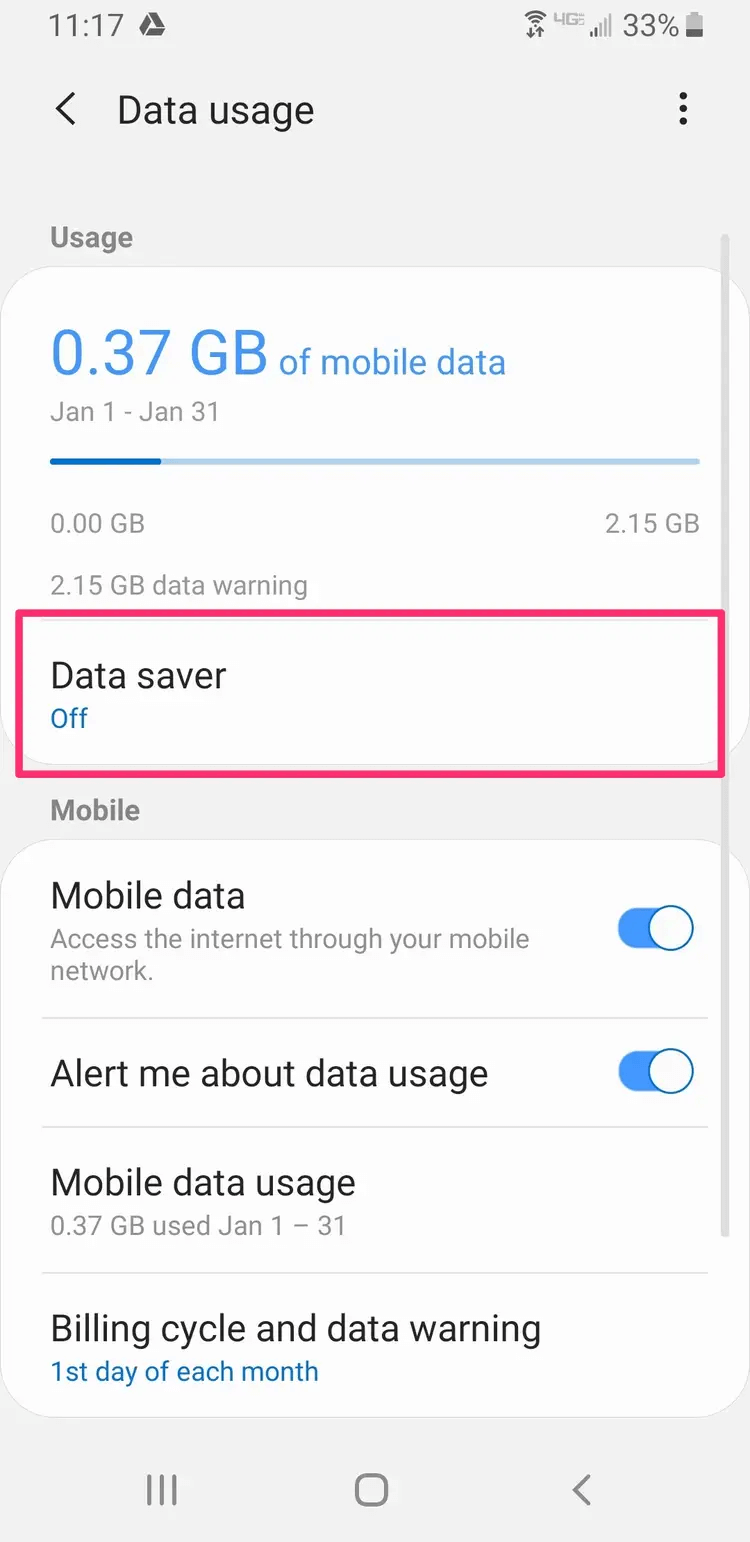
iPhone
[設定]> [モバイルデータ]> [モバイルデータオプション]> [低データモードを無効にする]。
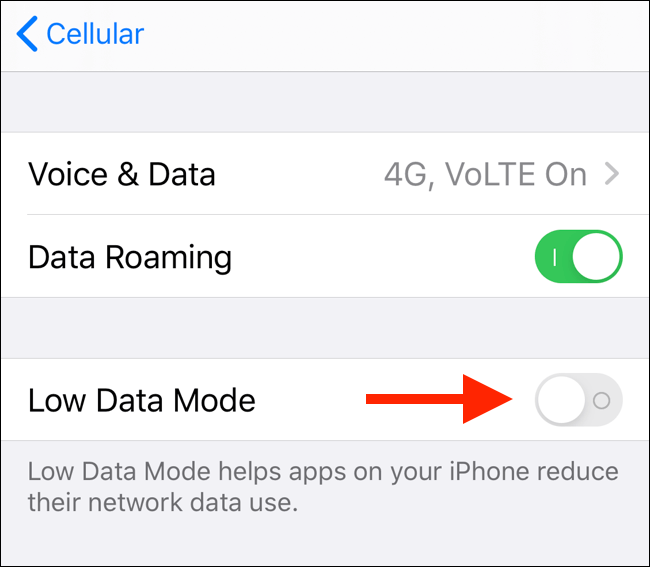

8.カメラロールに保存を有効にする(iPhone)
iPhoneにメディアファイルを自動的にダウンロードするには、WhatsAppアプリ> [設定]> [チャット]に移動し、[カメラロールに保存]の横にある切り替えを有効にします。
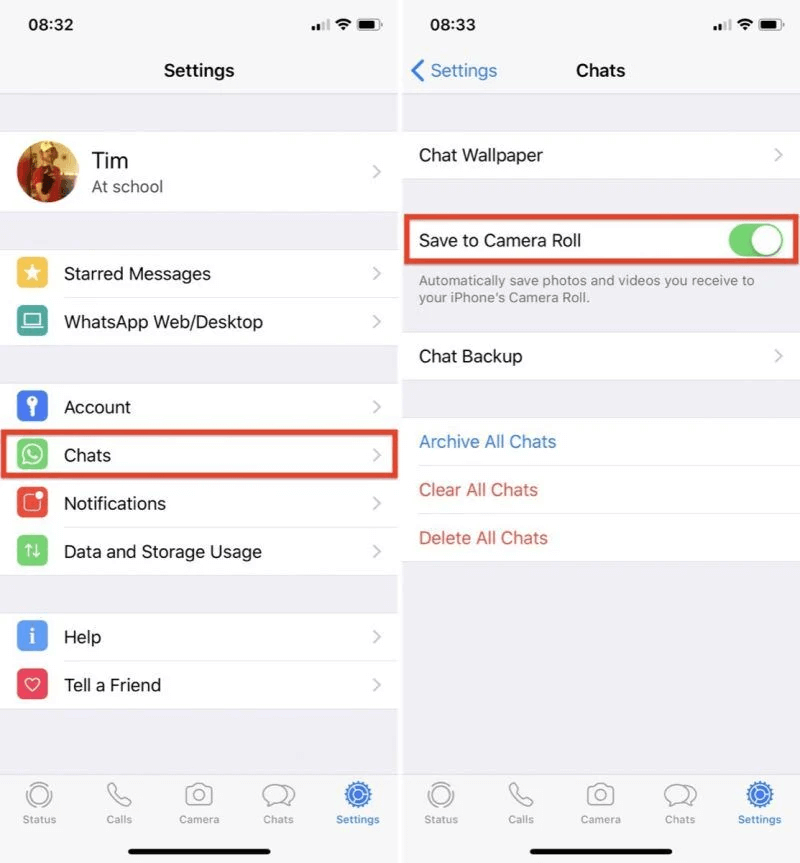
9. WhatsAppキャッシュをクリアする(Android)
注:-すべてのチャットが削除されるため、[データの消去]をクリックする必要はありません。 キャッシュのクリアをクリックするだけです
電話の[設定]> [アプリWhatsAppストレージとキャッシュ]に移動し、[キャッシュをクリア]をタップします。
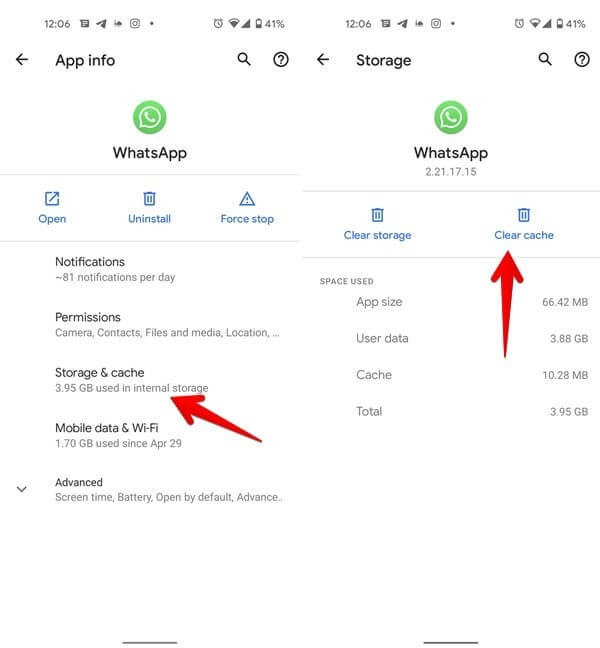
電話を再起動します。
10. WhatsAppフォルダーの名前を変更します(Android)
Androidで上記の手順を実行した後でも、メディアのダウンロードの問題が引き続き発生する場合は、WhatsAppフォルダーの名前を変更してみてください。
[内部ストレージ]> [Android]> [メディア]に移動し、com.whatsappフォルダーを見つけてタップし、[名前の変更]を選択します。
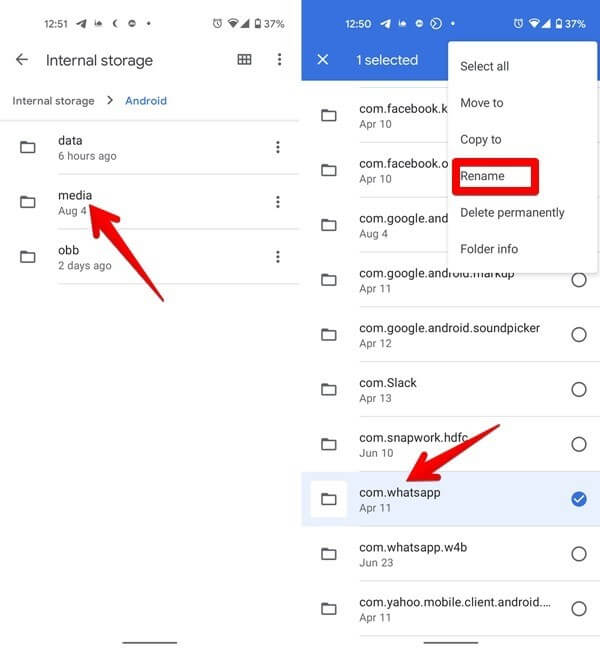
お好きな名前を付けてください。
WhatsAppを再インストールして、バックアップからデータを復元します。
注:古いWhatsAppデータベースとファイルは、名前が変更されたフォルダーに保存されます。
11.ネットワーク設定をリセットします
AndroidとiPhoneの両方でネットワーク設定をリセットしてみてください。 これにより、保存されているネットワーク(Wi-Fi、Bluetoothなど)と接続されているデバイスが削除されます。 つまり、ペアリングして再度追加する必要があります。
アンドロイド
[設定]> [システム(一般管理)]-> [リセット]に移動します。 オプションのいずれかから選択–
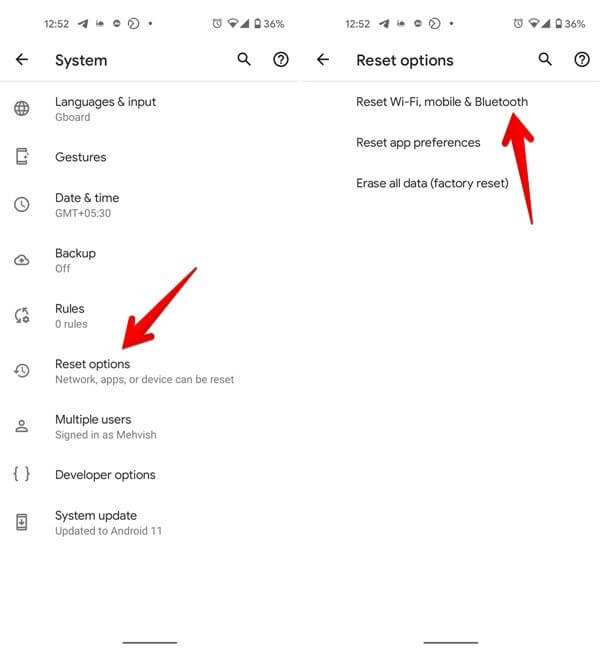
「ネットワーク設定のリセット」または
「Wi-Fi、モバイル、Bluetoothをリセットしてください。」
iPhone
[設定]> [一般]> [リセット]> [ネットワーク設定のリセット]に移動します。
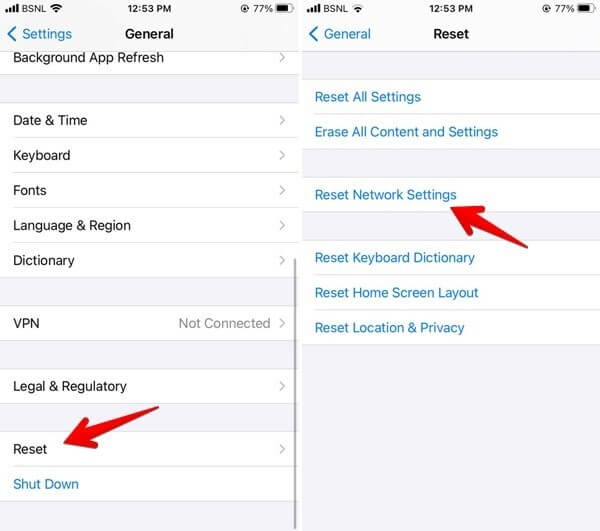
これらの手順を実行した後、アプリの設定をリセットします。
アンドロイド
[設定]-> [システム(一般管理)]-> [リセット]> [アプリの設定をリセット]または[設定をリセット]に移動します。
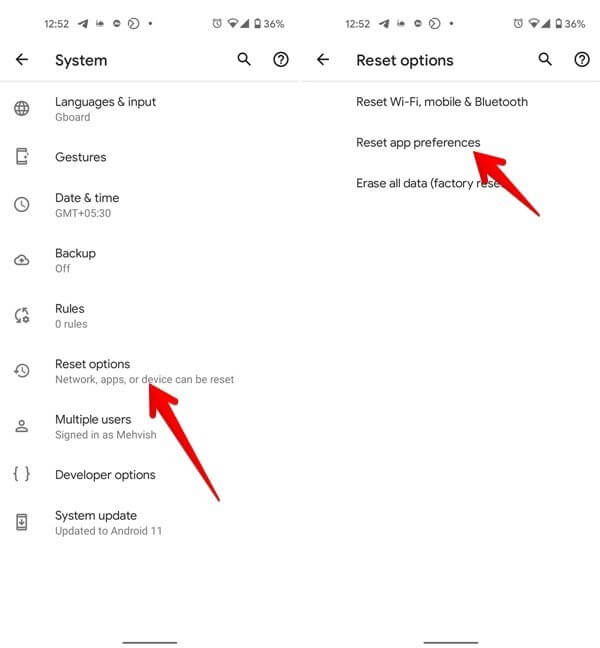
iPhone
[設定]> [一般]-> [リセット]-> [すべての設定をリセット]に移動します。
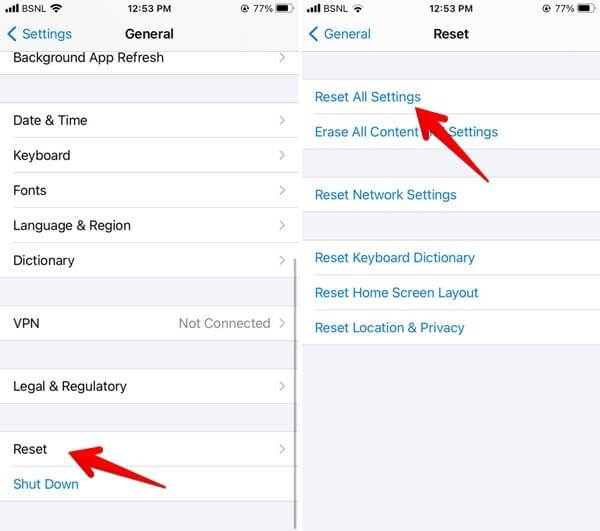
上記の手順を使用すると、WhatsAppでダウンロードを完了できなかったことを簡単に修正できます。 ただし、WhatsApp Webを使用していて問題に直面している場合でも、心配する必要はありません。 さらに読む。
追加の修正– WhatsApp WebWhatsApp Webを使用していて、ダウンロードアイコンをクリックしてもメディアファイルをダウンロードできない場合は、次の修正に従ってください。 1. WhatsAppWebブラウジングデータをクリーンアップします直面している唯一の問題が写真やビデオのダウンロードにある場合は、Cookieとキャッシュをクリアしてみてください。 Chromeユーザー– GoogleChromeを起動> 3つのドットをクリック>その他のツール>閲覧データを消去> 3つのボックスすべてを選択>データを消去
エッジユーザー エッジを開く> 3つのドットをクリック>設定>プライバシー、検索、サービス>クリアするものを選択します。
[キャッシュされた画像とファイル]と[ Cookieとその他のサイトデータ]の横にあるチェックボックスをオンにして、[今すぐクリア]をクリックします。 2.ログアウトしてログインしますWhatsApp Webには、不具合や問題があります。 したがって、Webバージョンを使用して問題が発生した場合は、ログアウトしてサインインしてください。 これを行うには、3つの点線のメニューアイコン> [ログアウト]をクリックします。 もう一度ログインすれば、それだけです。 |
要約 -
うまくいけば、上記の手順を使用して、WhatsAppがメディアのダウンロードに失敗したことを修正できます。 ただし、それでも問題が発生する場合は、AdBlockerを無効にすることをお勧めします(使用している場合)。 これに加えて、WhatsAppを更新し、最高のメッセージングアプリを再インストールし、送信者にファイルの再送信を依頼します。送信者がチャットをクリアすると、ファイルをダウンロードできなくなるためです。 さらに、ストレージ容量が不足している場合、WhatsAppはメディアファイルをダウンロードしないことに注意してください。 したがって、AndroidとiPhoneに十分なストレージスペースがあることを確認してください。
Android [設定]-> [ストレージ]に移動します。
iPhoneGo設定->一般-> iPhoneストレージ。
不要なファイルを削除し、スペースを空けてください。 重複をクリアするには、Duplicate FilesFixerを使用できます。 AndroidユーザーはSmartPhoneCleanerを使用できます。 これらの修正により、WhatsAppで画像やビデオをダウンロードできない問題が解決されることを願っています。 コメントセクションでフィードバックを共有してください。